 .
.Per creare un rettangolo ruotato:
1.Attivare lo strumento Rettangolo  .
.
2.Scegliere la quarta icona nella Barra di Modo.
3.Fare clic sul punto iniziale di un lato del rettangolo.
4.Spostare il cursore fino al punto terminale del lato del rettangolo e fare di nuovo clic
Compare una linea punteggiata che accompagna il cursore nel disegno del lato perpendicolare del rettangolo.
5.Fare clic per determinare la lunghezza del secondo lato del rettangolo.
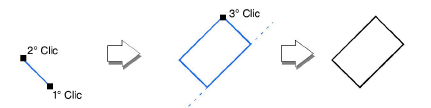
Se si utilizza l’icona di modo “Rettangolo ruotato” per tracciare una figura rettangolare, si ottiene un rettangolo che presenta nella Tavolozza Informazioni un valore del parametro “Rotazione” pari all’inclinazione rispetto all’asse Y del lato corrispondente all’altezza. Se il valore del parametro “Rotazione” viene portato a zero, si ottiene un rettangolo indistinguibile da un rettangolo ottenuto utilizzando la prima icona di modo. Ciò significa che in Vectorworks è possibile far ruotare sul piano i rettangoli mediante l’uso di comandi e strumenti o mediante l’impostazione diretta del parametro “Rotazione” della Tavolozza Informazioni senza che si perdano le proprietà di facile modifica dei rettangoli stessi. L’utente può facilmente modificare le lunghezze dei due lati osservando le schema dei punti notevoli nella Tavolozza Informazioni che riporta le lettere “A” e “L” che corrispondono ai due parametri “Altezza” e “Larghezza” e rendono l’operazione intuitiva.
Nota:in base all’angolo a cui il rettangolo è sottoposto, i due parametri “Altezza” e “Larghezza” si invertono, mantenendo però inalterata la geometria dell’oggetto.
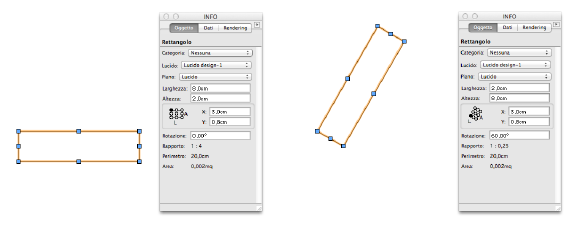
Nota:anche le entità “Rettangolo arrotondato” ed “Ellisse” presentano le stesse proprietà rispetto alla rotazione sul piano.
